So starten Sie den Desktop beim Laden von Windows 8
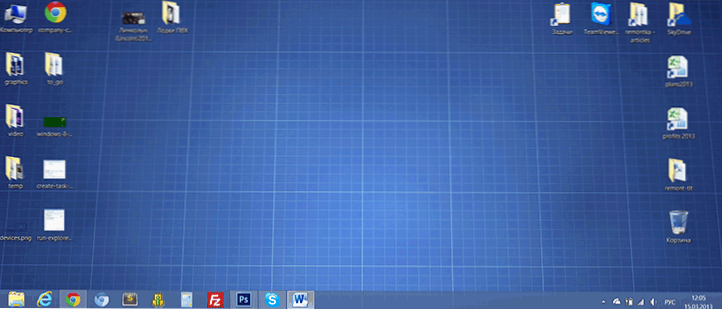
- 4915
- 752
- Thalea Steidl
Für einige (z. B. für mich) ist es bequemer. Es ist einfach genug, es mit den Dienstprogrammen für dritte Party zu tun, von denen einige in dem Artikel beschrieben wurden, wie man den Start in Windows 8 zurückgibt, aber es gibt eine Möglichkeit, ohne sie zu verzichten. Cm. Außerdem: So laden Sie den Desktop sofort in Windows 8 herunter.1
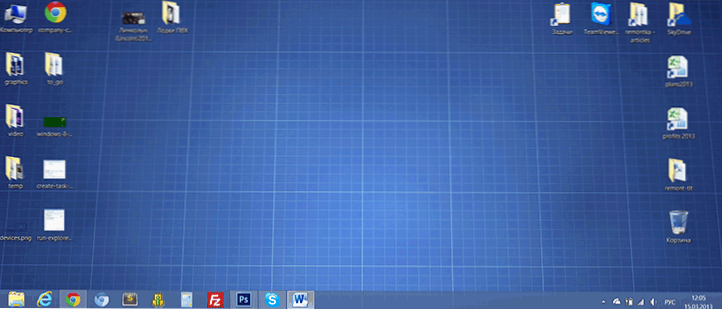
In Windows 7 befindet sich im Task -Panel eine Schaltfläche "anzeigen", bei der eine Abkürzung für eine Datei mit fünf Befehlen ist, von denen der letzte den Befehl form = umgeschaltet ist und tatsächlich den Desktop einschaltet.
In der Beta -Version von Windows 8 war es möglich, diesen Befehl zu installieren, um beim Laden des Betriebssystems im Problemplaner zu beginnen. In diesem Fall wurde der Desktop unmittelbar nach dem Einschalten des Computers vor Ihnen erschien. Mit der Veröffentlichung der endgültigen Version ist diese Möglichkeit jedoch verschwunden: Es ist nicht bekannt. Zumindest diejenigen, die auf dem Desktop geladen werden können.
Wir starten Windows 8 Tasks Planer
Ich musste einige Zeit leiden, bevor ich fand, wo sich der Taskplaner befindet. Er ist nicht in seinem englischen Namen "Shedule Tasks" sowie in der russischen Version. Im Bedienfeld fand ich es auch nicht. Die Möglichkeit, schnell zu finden, besteht.
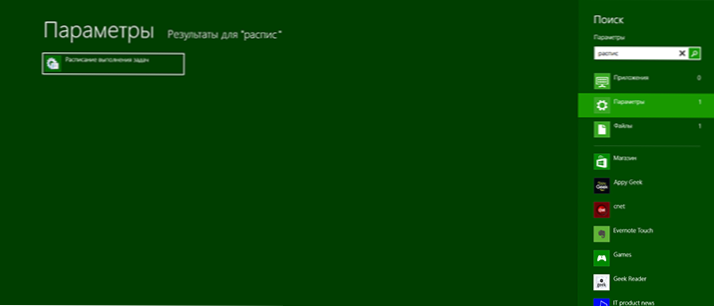
Erstellen einer Aufgabe
Nachdem Sie den Planer der Windows 8 -Aufgaben gestartet haben, klicken Sie auf der Registerkarte "Aktion" auf die Aufgabe, geben Sie Ihrer Aufgabe den Namen und die Beschreibung und unten im Element "Konfigurieren Sie für" Windows 8 aus ".
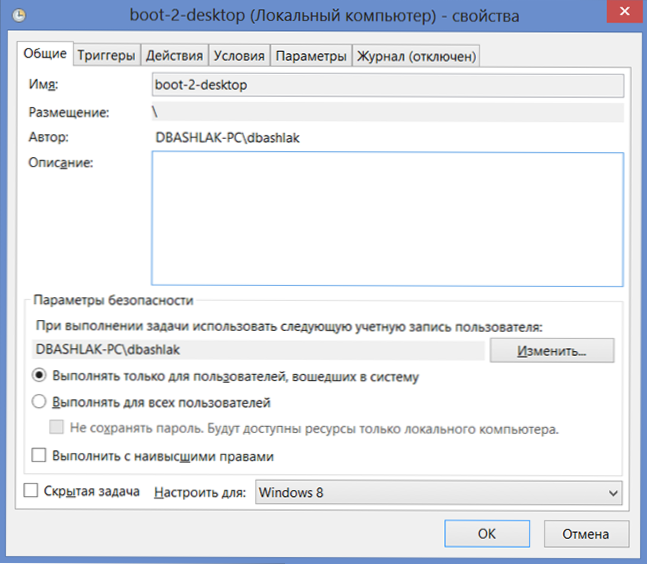
Gehen Sie zur Registerkarte Triggers und klicken Sie auf "Erstellen" und in dem Fenster, das in der "Startaufgabe" angezeigt wird "Am Eingang zum System". Klicken Sie auf "OK" und fahren Sie mit der Registerkarte "Aktion" fort und klicken Sie erneut auf "Erstellen".
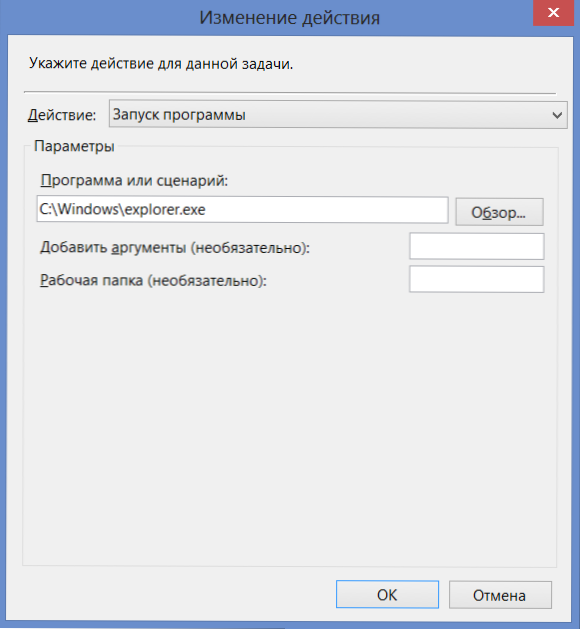
Standardmäßig wurde die Aktion im "Start des Programms" installiert. Im Feld "Programm oder Skript" geben wir den Pfad zum Explorer ein.Exe zum Beispiel - C: \ Windows \ Explorer.Exe. OK klicken"
Wenn Sie einen Laptop mit Windows 8 haben, gehen Sie zur Registerkarte "Bedingungen" und entfernen Sie das Kontrollkästchen "Ausführen nur beim Stromversorgung des Netzteils".
Sie müssen keine zusätzlichen Änderungen vornehmen. Klicken Sie auf "OK". Das ist alles. Wenn Sie den Computer neu starten oder aus dem System herauskommen und ihn erneut eingeben, werden Sie automatisch Ihren Desktop geladen. Nur ein Minus - es ist kein leerer Desktop, aber der Desktop, auf dem der "Dirigent" geöffnet ist.

